win10如何打开休眠技巧 win10如何打开休眠模式
时间:2023-2-19作者:未知来源:360教程人气:
- 关于电脑装机必须的软件,比如windows office系列办公软件、网页浏览器、杀毒软件、安全防护软件、刻录软件、压缩软件、下载工具、多媒体播放软件、多媒体编辑软件、输入法、图片查看和处理软件、聊天沟通工具、系统工具与驱动补丁工具等。
最近win10推出正式版以后,很多用户都去体验了一把,那么问题来了,win10怎么开启休眠功能?当下小编现在就告诉你win10怎么打开休眠模式。
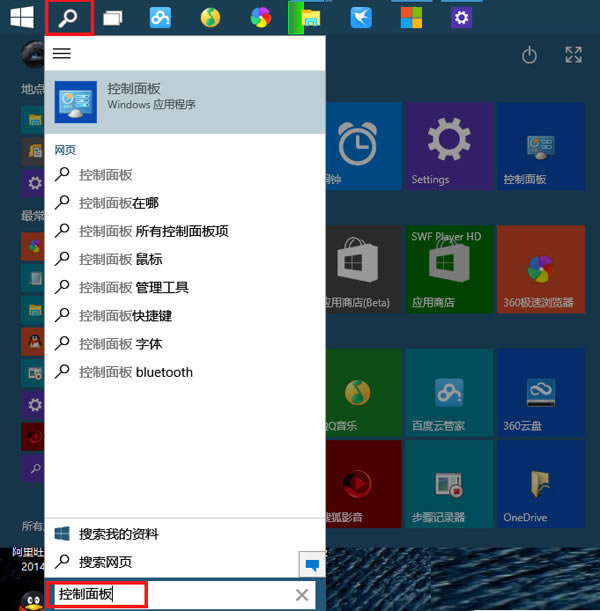
从工作原理来讲:
睡眠是将除了内存以外所有的电都停掉,使它耗电更少,因为内存存贮方式是“非记录式”的。而休眠是将内存里的所有内容转存到“记录式”的硬盘中后关闭所有电源,使它不再用电。
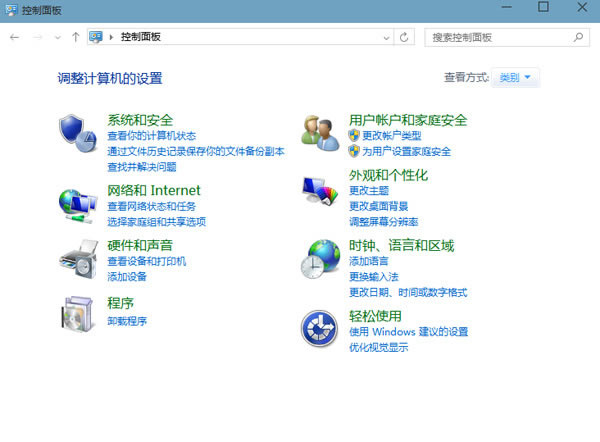
从性能上来讲:
睡眠模式没有转存的过程所以响应更快,但休眠不用电;休眠模式是作为睡眠模式的补充功能,是在电源不稳定或极低时为了保留当前系统工作状态的一种方案,一般会在用户进入睡眠后很长时间没有唤醒时才触发。(为什么要用休眠?因为我不想关机,因为下次开机我自己要点很多程序而且有些程序没有中途保存功能,写到一半的文章不想按保存,因为我懒~所以我要用休眠)。
休眠模式伤不伤硬盘?
只能告诉大家,每次休眠都会把内存里的东西存到硬盘上,你内存有多大,又用掉多少,这些都是浮动的,所以无法用是或否来回答大家。到底用不用还请自己判断咯!
好了!说完了,下面就是教大家如何开启Win10“休眠”模式了。
第一步:点击Windows10系统【搜索图标】并在搜索框内输入“控制面板”并按回车。

第二步:在右上方【查看方式】选择大图标或小图标,并找到【电源选项】,单击【电源选项】。
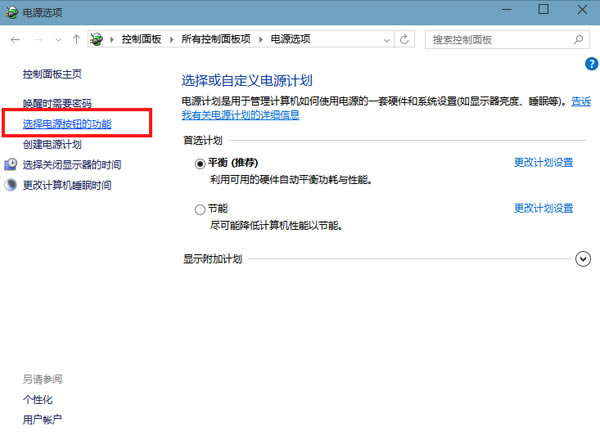
第三步:找到左侧链接选项中的【选择电源按钮的功能】,并单击。
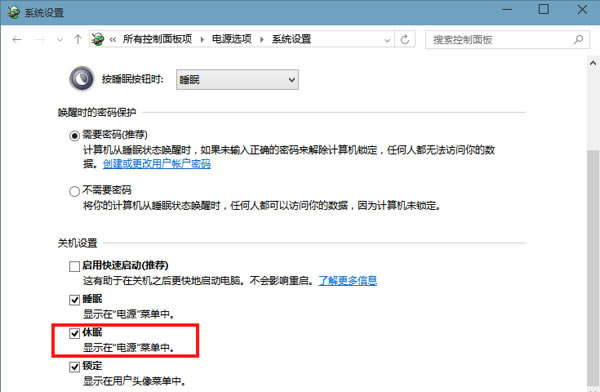
第四步:找到【更改当前不可用的设置】单击,单击后向下找到【休眠】并勾选,最后保存修改。
装机软件,全自动在线安装过程,无需电脑技术,小白在家也可自己完成安装,纯净稳定,装机必备之选!